Tämä opas näyttää sinulle kuinka tallentaa videoita WhatsAppista. Uusien tietojen mukaan WhatsApp on houkutellut satoja miljoonia käyttäjiä ympäri maailmaa. Se tekee siitä yhden suosituimmista viestialustoista. Joskus yksi ystävistäsi lähetti sinulle videoleikkeen WhatsAppin kautta ja haluat ehkä tallentaa sen kiintolevylle tai muistiin. Hyvä uutinen on, että voit tehdä sen sekä iPhonessa että Androidissa. Lisäksi tässä oppaassa kerrotaan helpoin tapa tallentaa videoita WhatsAppista tietokoneellesi.
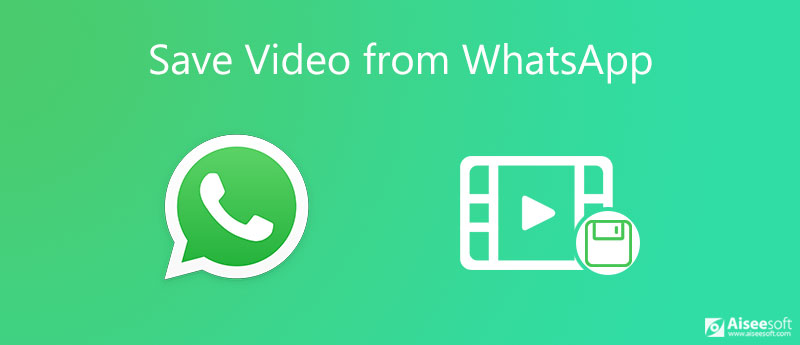
WhatsAppin avulla voit lähettää ja vastaanottaa tekstiviestejä, videoleikkeitä, hymiöitä ja ääniviestejä. Kun on kyse videon tallentamisesta WhatsAppista, puhumme alla olevista iPhone- ja Android-vaiheista.
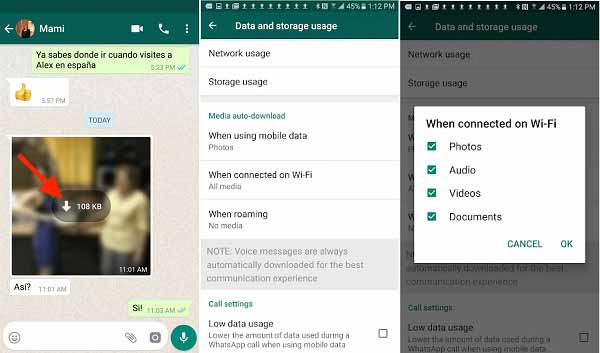
Kärki: WhatsApp pystyy lataamaan videoita automaattisesti. Mene Asetukset ja Data ja varastointi. Päätä sitten, tallentaako WhatsApp videot käytettäessä Wi-Fi- tai matkapuhelindataa.
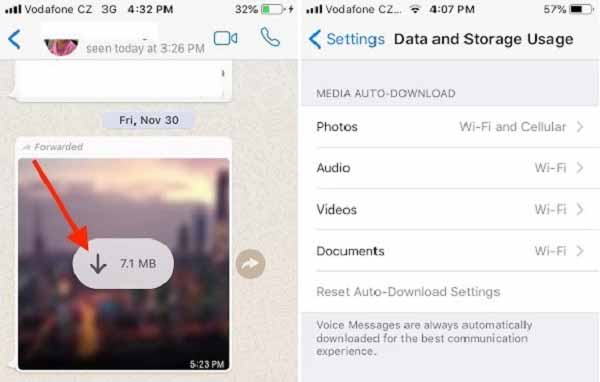
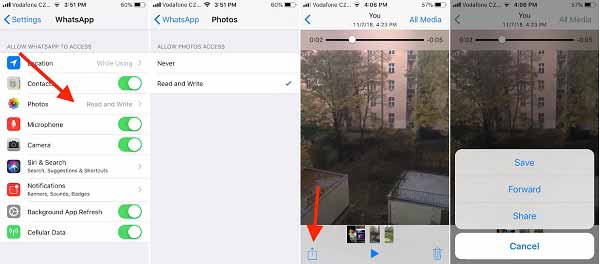
Huomautuksia: Kun olet tallentanut videon WhatsAppista, voit tyhjentää keskusteluhistorian, jolloin videota ei poisteta. Tällä tavalla voidaan kuitenkin tallentaa vain yksittäisiä videoita WhatsAppista. Jos sinulla on paljon ladattavia videoleikkeitä, se on ajanhukkaa.
Älä missaa: Kuinka tallentaa Snapchat-videoita iOS: llä ja Androidilla
WhatsApp ei tarjoa tapaa tallentaa kaikkia videoita tai valittuja videoita mobiililaitteellesi tai tietokoneellesi. Tämä tekee WhatsApp-videon varmuuskopioinnista monimutkaista. Älä huoli! Aiseesoft WhatsApp Transfer iOS: lle voi vastata tarpeisiisi.

Lataukset
Aiseesoft WhatsApp Transfer for iOS - Paras tapa tallentaa WhatsApp-videoita
100 % turvallinen. Ei mainoksia.
100 % turvallinen. Ei mainoksia.
Käytämme iPhone X: tä esimerkkinä työnkulun osoittamiseksi. Ensinnäkin, asenna paras WhatsApp-videonsäästäjä tietokoneellesi ja käynnistä se. Valita WhatsApp Transfer iOS: lle kotirajapinnassa.

Liitä iPhone tietokoneeseen Lightning-kaapelilla, ja ohjelmisto löytää laitteesi automaattisesti. Napsauta sitten Varmuuskopiointi -painiketta ohjelmistossa skannataksesi WhatsApp-videoita, jotka haluat tallentaa iPhonesta tietokoneeseen.

Kärki: Jos käyttöjärjestelmä on iOS 13 tai uudempi, joudut antamaan salasanasi yhteyden muodostamiseksi.
Varmista, että iPhonen nimi näkyy lähde paneeli. Jos ei, napsauta avattavaa vaihtoehtoa ja valitse oikea laite. Siirry sitten oikeaan paneeliin ja napsauta Kansio -kuvaketta, jos haluat muuttaa kohdehakemistoa. Jos haluat estää muita näkemästä WhatsApp-videoita, valitse valintaruutu Varmuuskopiointi alla lähde paneeli. Jätä seuraavaksi salasanasi ponnahdusikkunaan. Lopuksi paina Aloita varmuuskopiointi -painiketta alareunassa aloittaaksesi WhatsApp-videoiden tallentamisen kiintolevylle.

Huomautuksia: WhatsApp-videoiden tallentamisen lisäksi WhatsApp Transferin avulla voit myös palauttaa videovarmuuskopion mobiililaitteeseesi milloin tahansa.
Miksi en voi tallentaa videoita WhatsAppista?
Ensinnäkin automaattinen latausominaisuus on oletuksena poistettu käytöstä WhatsAppissa. Jos haluat tallentaa videoita, sinun on otettava se käyttöön Asetukset-näytössä. Lisäksi sinun on tallennettava videoita asetustesi mukaisesti. Jos asetat lataamaan videoita Wi-Fi-yhteydellä, videota ei tallenneta matkapuhelindatan alle.
Mihin WhatsApp-videot tallennetaan?
Vastaus riippuu videon tilasta. Kun saat videon ensimmäisen kerran WhatsAppiin, se tallennetaan palvelimelle, mutta ei laitteellesi. Kun lataat videon, se siirtyy Android-puhelimen galleriaasi. iPhonea varten sinun on tallennettava video manuaalisesti Kuvat-sovellukseen.
Kuinka voin palauttaa poistetun videon WhatsAppissa?
Kun olet poistanut video- tai keskusteluhistorian WhatsAppista, et voi palauttaa sitä ilman varmuuskopiota. Onneksi voit käyttää sisäänrakennettua varmuuskopiointiominaisuutta WhatsAppissa tai tallentaa yhden videon laitteellesi ennen sen poistamista.
Tässä oppaassa on puhuttu videoiden tallentamisesta WhatsAppista. Mobiiliviestipalveluna WhatsApp on suosittu ja monet käyttäjät jakavat videoita ystävien ja perheiden kanssa. Jos haluat säilyttää videoleikkeet ikuisesti, voit tallentaa ne mobiililaitteellesi tai tietokoneellesi. Jos olet seurannut opasta huolellisesti, se ei ole kovin vaikeaa. Suosittelemme kokeilemaan Aiseesoft WhatsApp Transfer for iOS -sovellusta. Se ei ole vain helppokäyttöinen, vaan myös tallentaa WhatsApp-videot erissä. Lisäksi se antaa sinun myös tallentaa valokuvia WhatsAppista. Lisää kysymyksiä? Tervetuloa jättämään viestisi tämän viestin alle.
WhatsApp Tips
Lisää yhteystietoja WhatsAppiin Estä jonkun WhatsApp-sovelluksen esto WhatsApp Messenger Varmuuskopiointi ja palautus WhatsApp Android Tallenna WhatsApp-puhelut WhatsApp ei toimi Valitse Piilota Whatsapp viimeksi nähtynä Siirrä WhatsApp-keskustelut iPhonen ja Androidin välillä Varmuuskopioi WhatsApp-keskustelut Google Driveen Näytä vanha WhatsApp-varmuuskopio Tallenna valokuvia WhatsAppista Vie WhatsApp-keskustelu Lähetä pitkiä videoita WhatsAppissa Tallenna tarrat WhatsAppiin Tallenna videoita WhatsAppista Katso Poistetut viestit WhatsAppissa Backup WhatsAppin iCloudilla Tallenna PDF-tiedosto WhatsAppista iPhonessa Tallenna WhatsApp Audio Varmuuskopioi WhatsApp-viesti iPhonessa
WhatsApp Transfer for iOS on ammattimainen sovellus WhatsApp-tietojen siirtämiseen ja varmuuskopiointiin tietokoneelle ja iPhoneen sekä varmuuskopion palauttamiseksi tietokoneelta tietokoneelle ja iPhoneen.
100 % turvallinen. Ei mainoksia.
100 % turvallinen. Ei mainoksia.